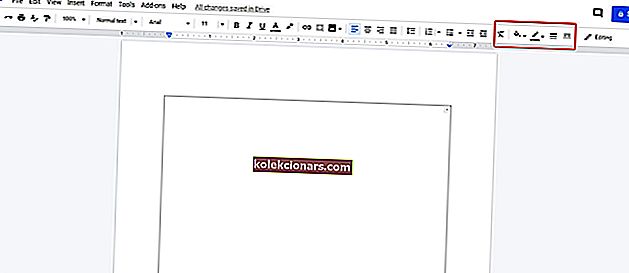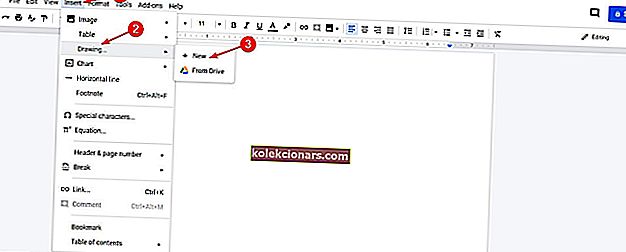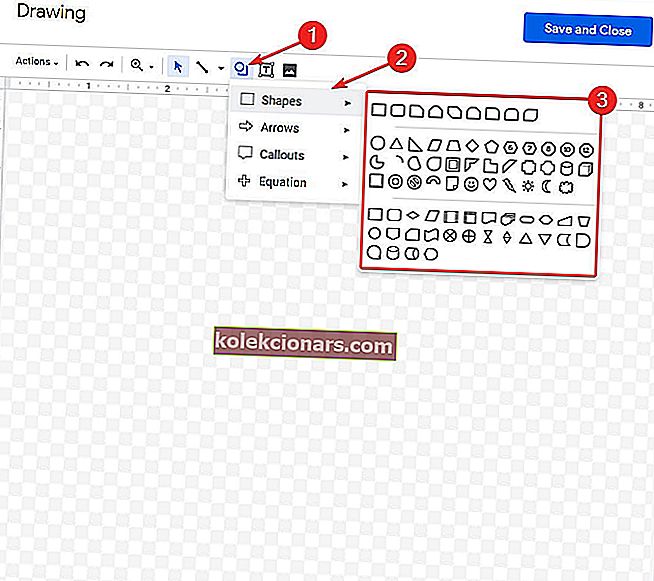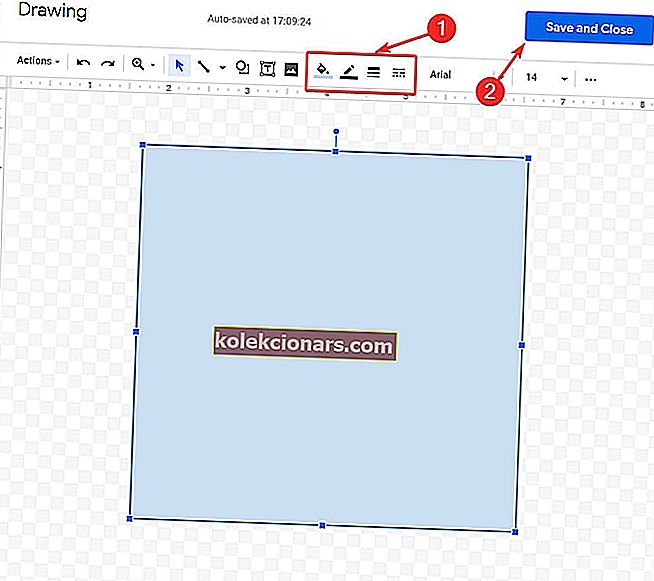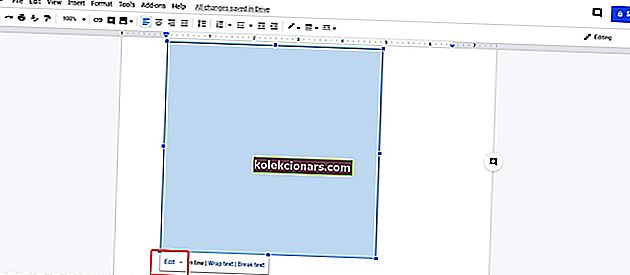Organizovanie a vyhľadanie dokumentov, listov a listov v počítači nie je vždy ľahké. Riešenie pochádza od spoločnosti Google a volá sa Dokumenty Google.
Dokumenty Google sú súčasťou bezplatného kancelárskeho balíka poskytovaného spoločnosťou Google v rámci služby Disk Google. Zahŕňa Tabuľky Google a Prezentácie Google a všetko sa deje online.
Kancelársky balík je kompatibilný s formátmi súborov balíka Microsoft Office a je k dispozícii na viacerých platformách vrátane Androidu, IOS, Blackberry, Windows, Chrome OS a hlavne je k dispozícii ako webová aplikácia.
Táto aplikácia umožňuje vytvárať a upravovať dokumenty online viacerými používateľmi v reálnom čase.
Napriek všetkým jeho vlastnostiam sa veľa používateľov sťažuje na nedostatok hraničného nástroja. Ak potrebujete orámovanie dokumentu, nie je veľa možností a je to trochu gýčový proces.
Ako môžem pridať hranice stránky v Dokumentoch Google?
Najjednoduchší spôsob pridania orámovania je vytvorenie tabuľky 1: 1. Pre väčšinu projektov by toto riešenie malo fungovať perfektne. Okraj môžete navyše vytvoriť nakreslením alebo vložením súboru rámčeka do dokumentu.
V každom prípade zistíme, ako vytvoriť hranice v dokumente Google.
Kroky na pridanie okrajov stránky v Dokumentoch Google
Prvá vec, ktorú by ste mali urobiť, je skontrolovať šablóny, ktoré aplikácia ponúka. Možno jeden z nich vyhovuje vášmu projektu a nebudete musieť vytvárať ohraničenie ručne.
1. Vytvorte tabuľku 1: 1
Ak žiadna zo šablón nie je to, čo potrebujete, potom môžeme prejsť k vytvoreniu hranice:
- Prejdite na stránku Dokumenty Google a v časti Začať nový dokument vyberte položku Prázdne.

- Teraz v ponuke kliknite na Vložiť> Tabuľka> 1 x 1.

- Zmeňte veľkosť bunky tak, aby vyhovovala vašim potrebám.
- Vpravo hore budete mať možnosti ohraničenia: Farba pozadia, Farba ohraničenia, Šírka ohraničenia a Pomlčka ohraničenia . Formát môžete zmeniť spôsobom, ktorý považujete za vhodný.
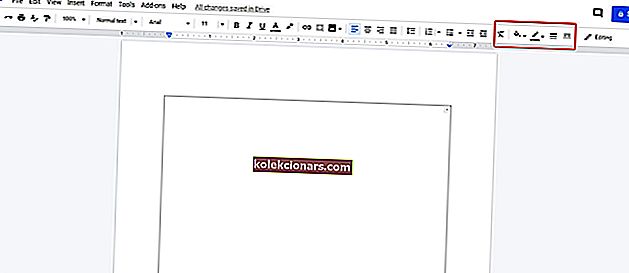
To je všetko. Viete, že na dokumente máte orámovanie a do bunky vytvorenej v kroku 2 môžete pridať text, obrázky a ďalšie veci.
- PREČÍTAJTE SI TIEŽ: Teraz môžete upravovať v Dokumentoch Google a publikovať ich na WordPress
2. Nakreslite okraj
Rovnaké ohraničenie môžete vytvoriť aj z ponuky Kreslenie:
- Prejdite na stránku Dokumenty Google a v časti Začať nový dokument vyberte položku Prázdne.

- V ponuke kliknite na Vložiť> Kreslenie> Nové.
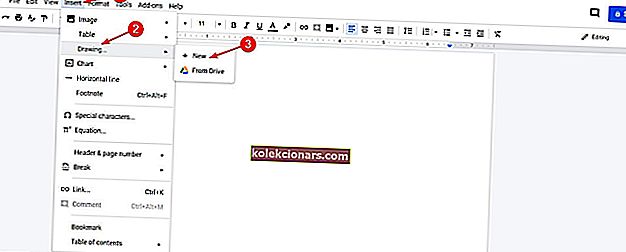
- V hornom menu kliknite na Tvar> Tvary a vyberte, ako má vyzerať váš okraj.
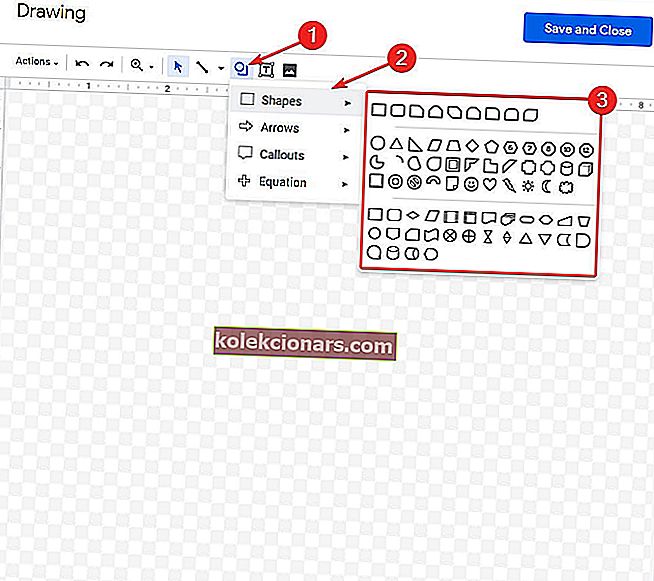
- Po vytvorení tvaru sa zobrazí ponuka Ohraničenie a odtiaľ môžete ohraničenie naformátovať.
- Nakoniec kliknite na Uložiť a zavrieť .
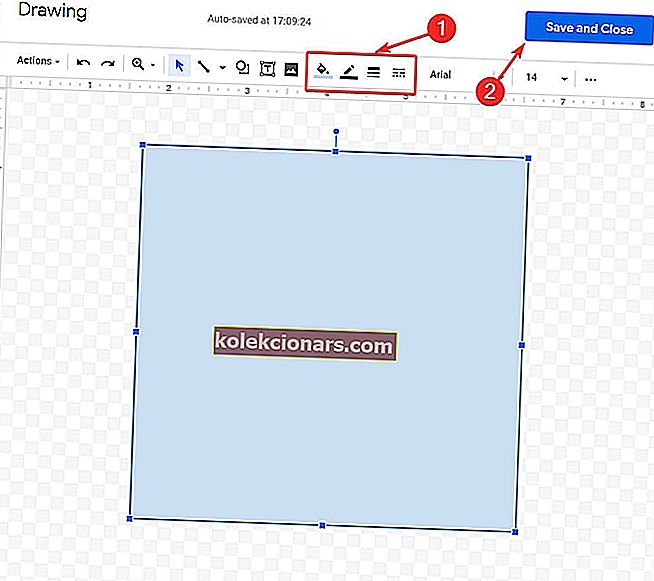
- Orámovanie sa zobrazí na vašom dokumente.
- Ak chcete po uložení zmeniť formát, kliknite na orámovanie v dokumente a zobrazí sa ponuka. Kliknite na Upraviť .
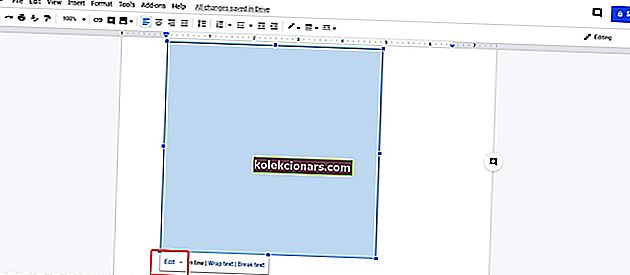
3. Vložte súbor s obrázkom hranice
Nakoniec, ak nie ste s výsledkom spokojní, môžete si kedykoľvek stiahnuť a vložiť súbor obrázka s okrajmi alebo okrajmi ako pozadie dokumentu.
Ak je to potrebné, nezabudnite to natiahnuť a rozlíšenie je dostatočne vysoké. Potom vložte textový rám a môžete vyraziť.
- PREČÍTAJTE SI TIEŽ: OPRAVA: Nie je možné načítať súbor v službe Dokumenty Google
Dúfam, že toto riešenie pre vás fungovalo. Ak máte ďalšie návrhy alebo otázky, vyhľadajte sekciu komentárov nižšie a my ich určite skontrolujeme.